Visualização em árvore por padrão
Disponível mais cedo através do Em Breve, a visualização em árvore será o modo de visualização padrão daqui para frente para os usuários no iManage Work e painel do iManage Work painel para o Microsoft Outlook.
Mover pastas usando o menu kebab ou de contexto
Reorganize a sua estrutura de pastas ao realocar pastas, pastas de pesquisa e atalhos de pastas usando o menu kebab ou de contexto. Subpastas, documentos e e-mails de uma pasta são movidos junto com a pasta pai quando realocados. Mover uma pasta de pesquisa não afeta os critérios de pesquisa com base nos quais a pasta de pesquisa foi salva.
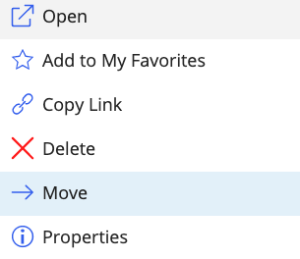
Mover categorias usando o menu kebab ou de contexto
Mova uma categoria para dentro de outra localizada em Meus Casos ou Meus Favoritos.
Criar atalhos de pastas de documentos usando o menu kebab ou de contexto
Crie um atalho de documento para uma pasta de documentos para outro espaço de trabalho localizado no mesmo banco de dados ou em um diferente.
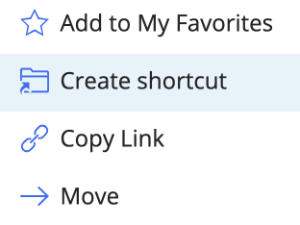
NOTA: A criação de atalhos de documentos só é possível se sua configuração permitir que os objetos sejam criados no nível raiz da área de trabalho.
Mover atalhos usando o menu kebab ou de contexto
Mova atalhos de espaços de trabalho, de documentos ou de pastas de um local a outro.
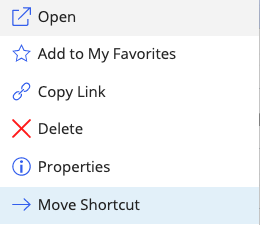
Fluxo de trabalho aprimorado para exclusão de documentos
Exclua documentos de uma pasta usando o menu kebab ou de contexto. As opções disponíveis para os usuários excluírem documentos variam com base no número de versões e referências que um documento possui, como por exemplo:
– Documento com uma única versão e sem referências
– Documento com múltiplas versões e sem referências
– Documento com uma única versão e referências em vários locais
– Documento com múltiplas versões e referências em vários locais
– Múltiplos documentos com várias referências
Para mais informações, consulte Excluir documentos.
Configurações administrativas aprimoradas no iManage Control Center
Definir o comportamento padrão de clique no título para documentos:
Opção Abrir em Visualização Protegida para abrir documentos do Microsoft Office em modo de visualização protegido para impedir que usuários acidentalmente excluam documentos em que foi feito o check out.
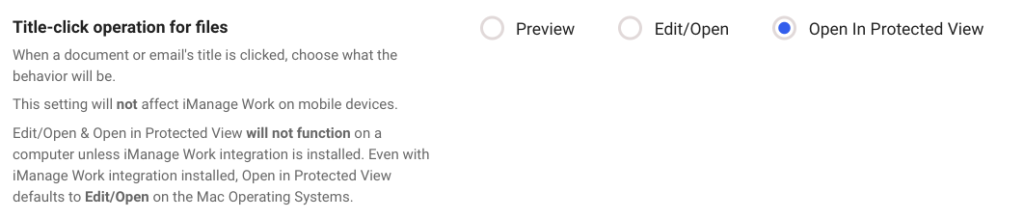
Opção de menu Exclusão unificada no Centro de Controle do iManage:
O menu explícito Excluir atalho foi removido do Centro de Controle do iManage. Consequentemente, a opção Excluir agora é sensível ao contexto e aparece no menu de contexto para documentos, e-mails e pastas, enquanto que a opção Excluir atalho aparece para atalhos de documentos, e-mails e pastas quando a opção Excluir é incluída nos respectivos menus de contexto.
Capacidade de executar múltiplas operações na árvore usando o arrastar e soltar
Expandir e navegar os nós da árvore:
Arraste itens do painel central, passe o mouse sobre a árvore para expandir os nós e solte os itens onde há um contêiner destacado em azul.

A lista de ações possíveis que podem ser executadas usando teclas específicas é exibida no prompt de mensagem de ajuda.
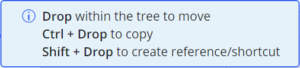
Com base nos navegadores e no sistema operacional utilizados pelos usuários, o comportamento e a chave usados para as operações relativas à árvore podem variar. Para mais detalhes, consulte Funções do teclado para operações relativas à árvore.
Mover pastas da lista ou da exibição em grade para a árvore:
Mova pastas de documentos e de pesquisa usando o arrastar e soltar.

Mover documentos e e-mails para uma pasta na árvore:
Mova documentos e e-mails para pastas ou atalhos de pastas usando o arrastar e soltar.

Copiar documentos para uma pasta na árvore:
Arraste um documento, localize a pasta de destino, pressione a tecla Ctrl e solte para copiar.

Com base nos navegadores e no sistema operacional utilizados pelos usuários, o comportamento e a chave usados para este recurso podem variar. Para mais detalhes, consulte Copiar documentos para uma pasta na árvore arrastando e soltando.
Adicionar referências de documentos para uma pasta na árvore:
Arraste um documento, localize a pasta de destino, pressione a tecla Shift e solte para adicionar uma referência àquela pasta.

O comportamento e a chave usados para este recurso podem variar com base nos navegadores e no sistema operacional utilizados pelos usuários. Para mais informações, consulte Funções do teclado para operações relativas à árvore.
Adicionar atalhos de pastas a um espaço de trabalho ou guia na árvore:
Arraste um documento/pasta de pesquisa, localize o espaço de trabalho ou guia de destino, pressione a tecla Shift e solte para adicionar um atalho de pasta.

Adicionar itens aos Meus Favoritos na árvore:
Arraste e solte itens a partir do painel central para Meus Favoritos ou uma categoria alojada dentro deles na árvore.

Mover categorias para Meus Favoritos/Meus Casos na árvore:
Reorganize categorias em Meus Casos ou Meus Favoritos movendo uma ou várias categorias do painel central para outra categoria em Meus Casos ou Meus Favoritos usando o arrastar e soltar.

Adicionar atalhos para espaços de trabalho para Meus Favoritos/Meus Casos ou categorias dentro de Meus Favoritos/Meus Casos:
Arraste um espaço de trabalho, passe o mouse por cima da árvore até chegar em Meus Favoritos/Meus Casos ou a categoria de destino dentro deles e solte-o.

Arquivar anexos de e-mail no painel do iManage Work usando o arrastar e soltar
Arraste e solte um ou vários anexos de e-mail da sua caixa de entrada do Microsoft Outlook diretamente para o painel do Work sob a guia da árvore Navegar (em modo encaixado) para arquivá-los no iManage Work.


 iManage Work
iManage Work  Insight+
Insight+  iManage Extract
iManage Extract 
